u盘启动大师制作U盘启动盘操作教程
- 分类:U盘教程 回答于: 2018年01月27日 10:04:17
魔法猪U盘启动大师(也叫魔法猪系统重装大师)是一个非常不错的系统重装工具,可实现一键制作U盘启动盘,小编这里就用这个工具给大家展示U盘启动盘的制作方法。
U盘启动盘可以用来进做很多的实用操作,例如重装系统以及维护等,小编这里教大家怎么用U盘启动大师制作启动U盘,不会制作启动U盘的朋友可以看看这个方法。
1.首先下载U盘启动大师软件(官网:http://www.mofazhu.com),然后打开软件切换到U盘启动界面——点击U盘模式。
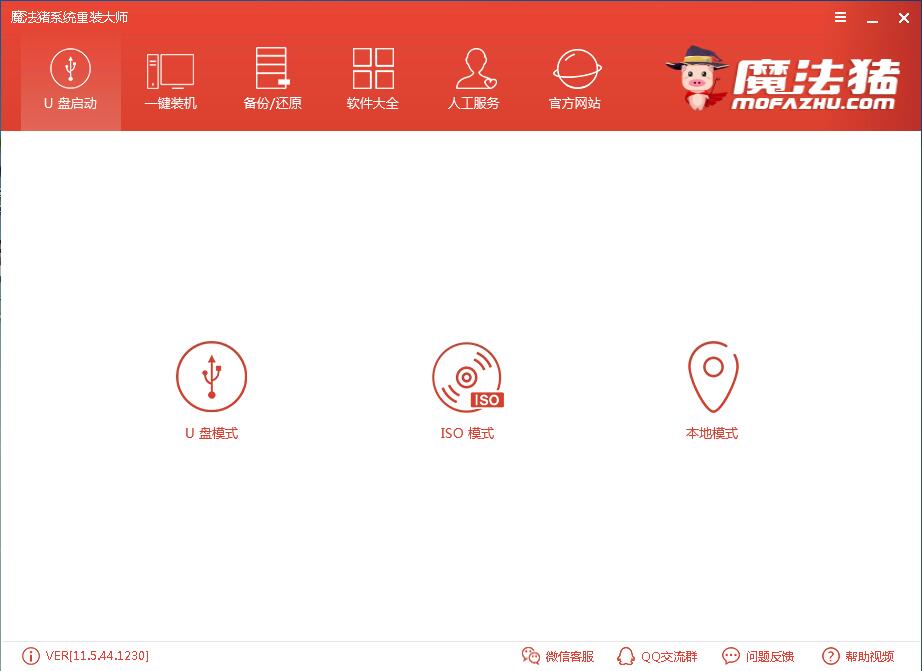
启动盘制作图-1
2.检测到电脑上的U盘,勾选需要制作的U盘点击一键制作启动盘,制作启动盘会格式化U盘里面的东西,如果你有重要的东西在里面建议先备份后再制作。
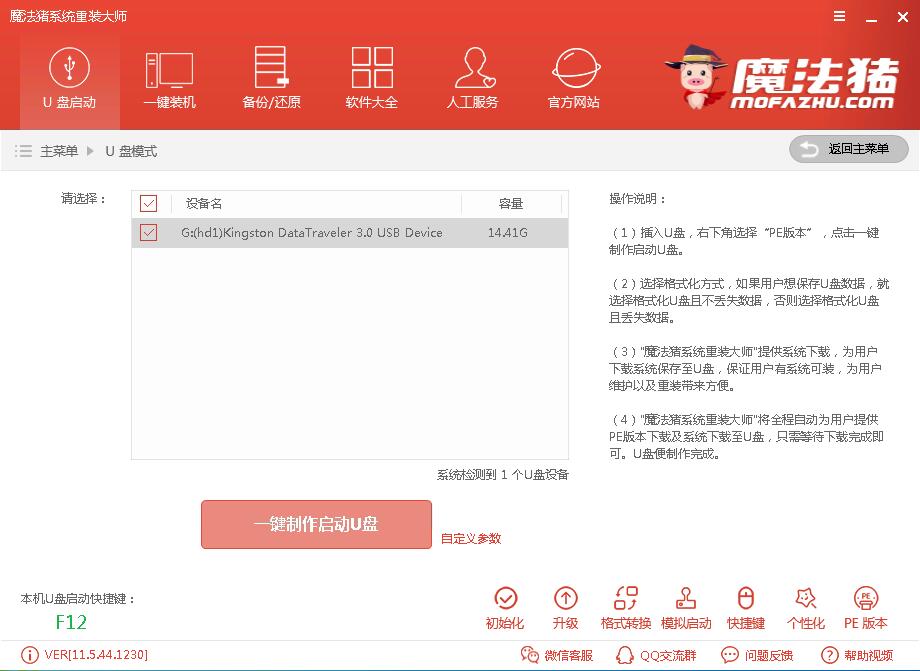
启动盘制作图-2
3.现在大多主板都是UEFI,点击UEFI/BIOS双启动制作。点击选择高级版PE,详情可点及查看说明。
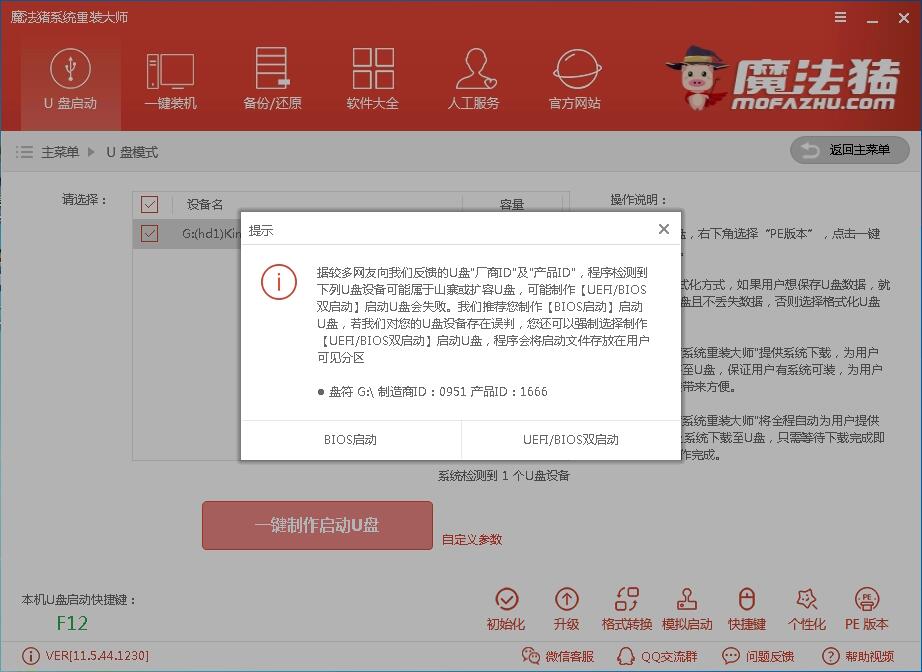
U盘大师图-3
4.这里可以下载系统镜像文件,按自己的需求看是否下载。
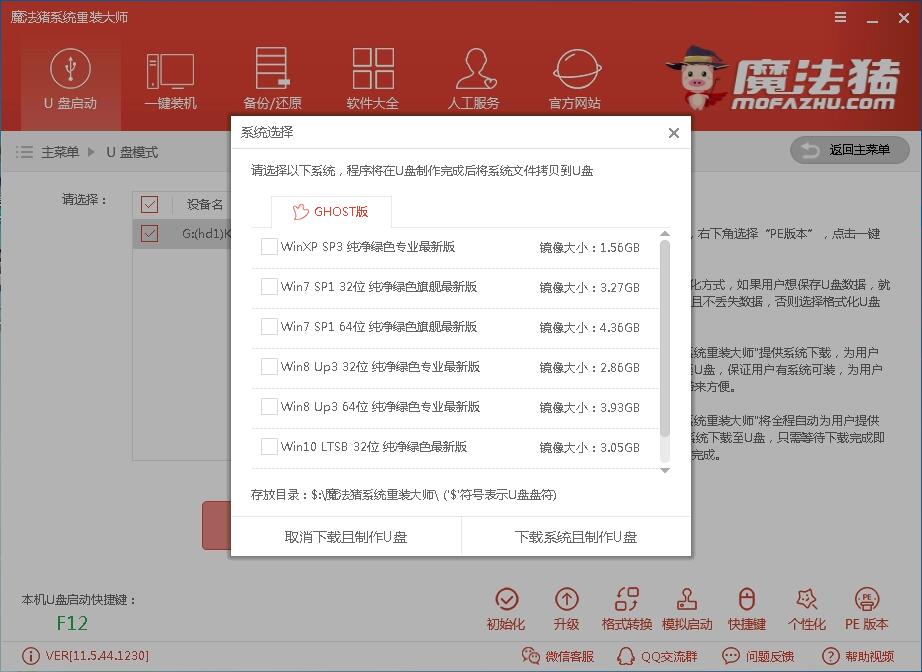
启动盘制作图-4
5.开始下载PE镜像文件,PE文件下载完成后会自动制作U盘启动盘,只需耐心等待制作完成即可,如出现下图制作完成。制作启动盘有很小的几率会失败,如果失败了按照上面的步骤重新制作一遍即可。
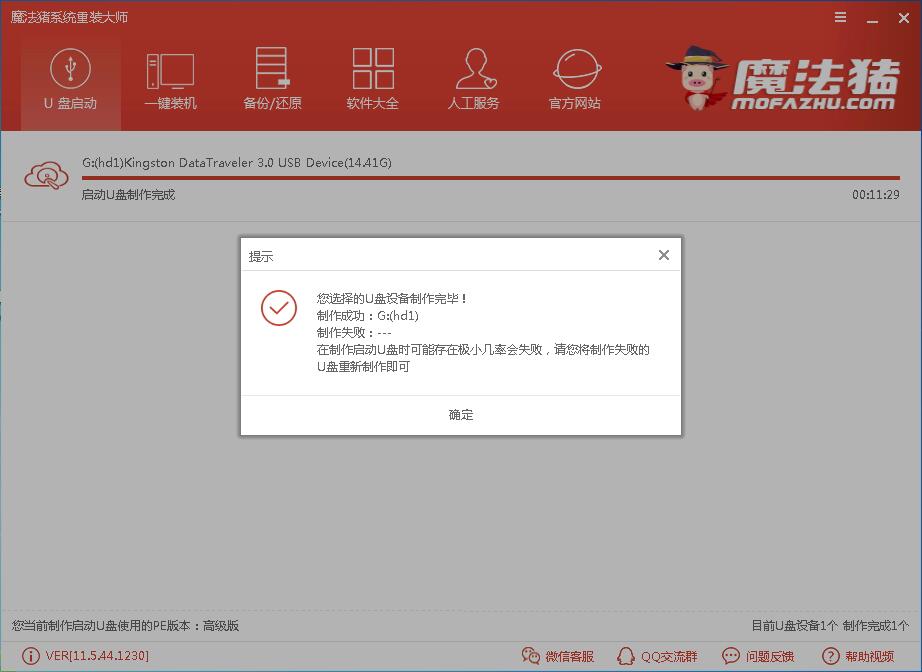
u盘启动大师图-5
6.进入PE的U盘启动快捷键可以在制作工具里面查询,如下图,快捷键的使用方法:开机时不停的按快捷键在弹出来的引导菜单选择界面选择你的U盘,一般是带USB的选项。
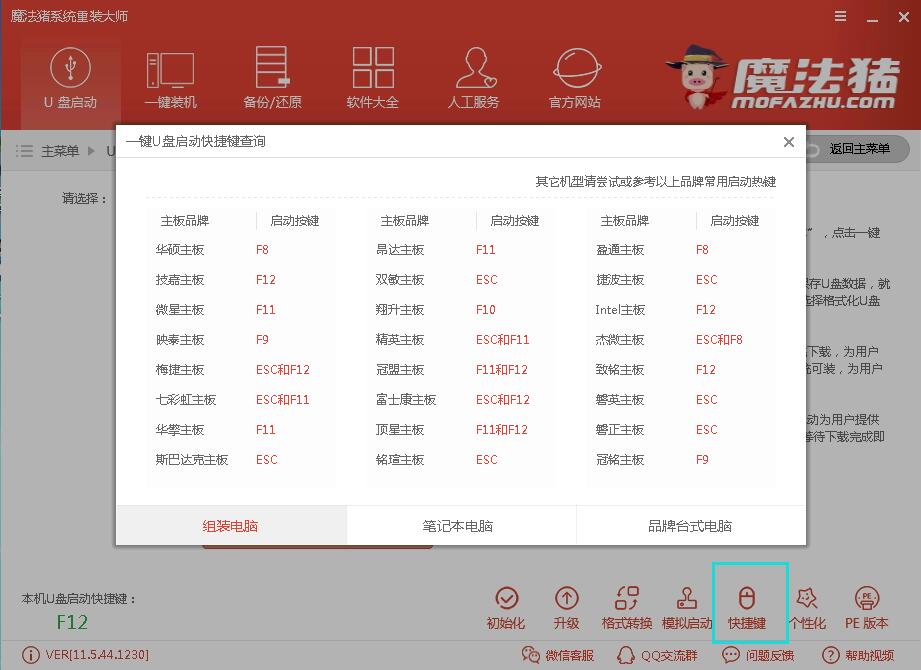
u盘启动大师图-6
7.进入到魔法猪PE选择界面,根据你自己的需要选择PE即可。

启动盘制作图-7
以上既是U盘启动盘的制作方法,相信现在大家都知道怎么操作了,这个方法还是比较简单的。
 有用
26
有用
26


 小白系统
小白系统


 1000
1000 1000
1000 1000
1000 1000
1000 1000
1000 1000
1000 1000
1000 1000
1000 1000
1000 1000
1000猜您喜欢
- u盘如何制作启动pe,小编教你u盘如何制..2018/01/03
- 索尼笔记本重装系统bios设置..2022/08/18
- 笔记本usb接口没反应,小编教你笔记本u..2018/05/07
- 惠普电脑大白菜u盘装win7系统详细教程..2021/02/26
- 天意u盘维护系统安装系统操作教程..2017/11/24
- 重装系统设置u盘启动的方法是什么..2023/03/16
相关推荐
- U盘免疫,小编教你如何让U盘免疫..2018/02/24
- 杏雨梨云u盘系统如何装系统,小编教你..2017/12/05
- u盘显示需要格式化才能用怎么办的解决..2021/09/21
- 怎么用U盘重装win7系统详细步骤教程..2021/04/25
- 电脑win7系统重装步骤图解2021/07/09
- 详解u盘如何装系统win72023/01/03

















